Înlătură Fastsupport.com (Ghid îmbunătăţit) - actualizare iul. 2018
Ghid de înlăturare Fastsupport.com
Ce este Fastsupport.com?
Fastsupport.com – un serviciu legitim abuzat de către hackeri pentru a instala programe maliţioase în sistemele calculatoarelor
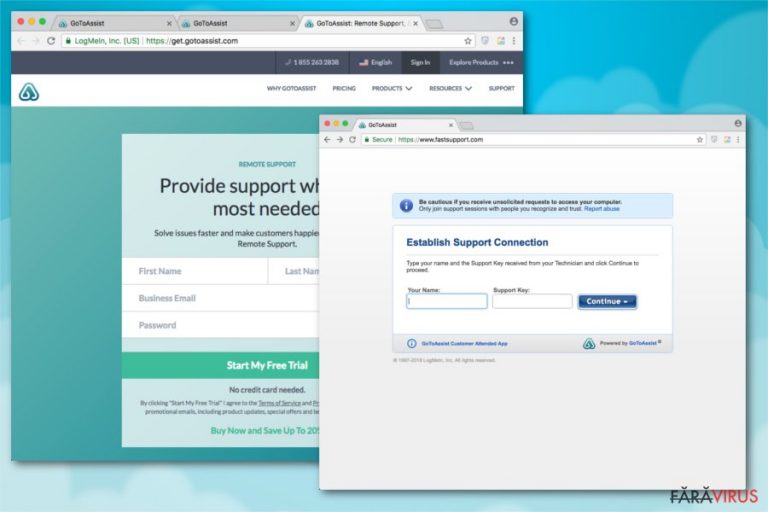
Fastsupport.com este un software complet legitim care apare în calculator ca şi procesul GoToAssist.exe. Este proiectat pentru a ajuta tehnicienii informaticieni pentru a obţine acces de la distanţă la sistemele calculatoarelor pentru a fixa defecţiuni şi alte probleme. Din nefericire, hackerii şi alţi indivizi răuvoitori au găsit un mod de a utiliza acest serviciu de redare ecran pentru a-şi implementa nevoile maliţioase. Aceştia au început să utilizeze escrocheria Fastsupport.com în timp ce încercau să îşi răspândească cererile nesolicitate pentru a accesa maşinile victimelor şi, adiţional, să îşi instaleze software-ul maliţios sau să iniţieze modificări care ar putea conduce la probleme serioase ale sistemului.
| Nume | Fastsupport.com |
|---|---|
| Tip | Program cu potenţial nedorit (PUP) |
| Proces | GoToAssist.exe |
| Simptome | Redirecţionări către website-uri false ce cer acordul de a accesa de la distanţă un calculator pentru a rezolva unele probleme. În acest mod, hackerii infiltrează în sistem malware sau chiar pot încerca să fure informaţii personale. |
| Distribuţie | Website-uri înşelătoare care promovează această escrocherie ar putea apărea în primele poziţii din Google. De asemenea, acestea pot să apară din cauza unui adware care poate intra în sistem la pachet cu alte aplicaţii, sau imediat după ce utilizatorul apasă pe o reclamă maliţioasă. |
| Eliminare | Experţii avertizează asupra faptului că detectarea componentelor unui PUP poate fi o sarcină dificilă. Deci, descărcaţi FortectIntego pentru a-l dezinstala automat pe Fastsupport.com |
În timp ce încearcă să ajungă la audienţa dorită, hackerii creează numeroase website-uri false care au fost proiectate pentru a apărea în primele poziţii din Google Search. Aceste site-uri au promovat diverse servicii pentru a înşela oamenii cu escrocheria Fastsupport.com ca fiind cea mai rapidă metodă de a le fixa sistemul. De asemenea, oamenii care nu pot identifica frauda pot fi înşelaţi în a acorda acces de la distanţă la calculatoare şi să permită criminalilor cibernetici să iniţieze diverse sarcini pe la spatele lor.
În plus, escrocheria GoToAssist.exe/Fastsupport.com poate apărea şi sub forma unei reclame ce pretinde că sistemul este avariat şi că trebuie să îi permiteţi unui „tehnician certificat de la Microsoft” pentru a se conecta şi a vă repara sistemul. Atenţie pentru că astfel de lucruri nu ar trebui permise deoarece apăsarea pe o astfel de reclamă vă poate infecta maşina cu un malware serios care poate încerca să preia controlul asupra sistemului. Cel mai uşor mod de a observa că fişierul executabil este un impostor este prin verificarea uzajului CPU-ului din Task Manager.
De obicei, criminalii care au tendinţa de a utiliza Fastsupport.com şi alte programe de redare ecran pentru a infiltra diverse infecţii periculoase în sistemele victimelor, încearcă să le infecteze cu următoarele malware-uri:
- troiani bancari;
- Spyware;
- Ransomware;
- Programe cu potenţial nedorit (PUP-uri).
Prin urmare, dacă daţi des de această escrocherie online, vă sugerăm să închideţi fereastra care împinge acest serviciu inutil şi să căutaţi în sistem programe suspicioase. În majoritatea cazurilor, adware-uri, hijackeri şi alte PUP-uri similare sunt responsabile pentru afişarea de rezultate şi reclame corupte. În mod contrar, puteţi sfârşi cu un malware serios în calculator, sau chiar puteţi fi înşelat în a dezvălui date personale.
Reţineţi că software-ul oficial şi dezvoltatorii acestuia nu au de a face cu escrocheriile care se răspândesc. În cazul în care calculatorul dumneavoastră este infectat, puteţi elimina Fastsupport.com cu ajutorul unui antivirus profesional, precum FortectIntego.
Imediat după ce eliminarea lui Fastsupport.com este finalizată, asiguraţi-vă că resetaţi fiecare browser afectat, inclusiv Mozilla Firefox, Internet Explorer, Safari, Google Chrome, etc. Am pregătit instrucţiuni pentru cei care nu sunt suficient de experimentaţi şi care au nevoie de ajutor. Le puteţi găsi mai jos.
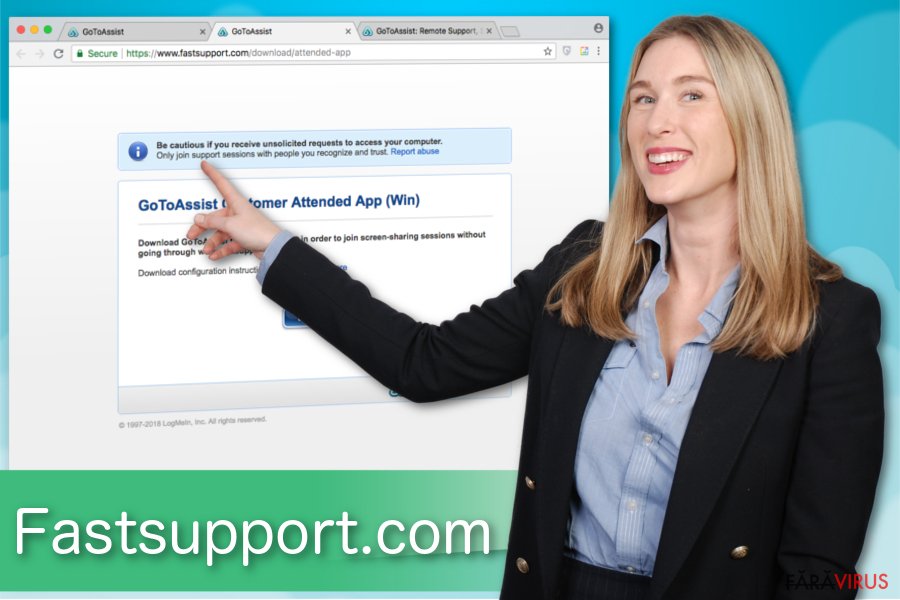
Oamenii sunt atraşi de escrocheria Fastsupport prin tehnici înşelătoare
Experţii de la NoVirus.uk au analizat rapoartele primite şi au avertizat în legătură cu faptul că cel mai comun mod prin care oamenii dau peste această înşelătorie este prin apăsarea pe rezultatele căutărilor de la Google. Se pare că website-ul fals, proiectat pentru a înşela oamenii în a obţine acces de la distanţă la alte calculatoare, pare aproape identic cu cel legitim.
Adiţional, o mare parte din victime instalează fără să ştie această aplicaţie falsă, la un loc cu alte programe gratuite. Această tehnică de distribuţie este cunoscută ca şi „la pachet” şi este folosită în întreaga lume. Deci, oamenii care nu acordă atenţie procesului de instalare, îşi pot infecta sistemele cu virusul.
Dacă doriţi să evitaţi toate programele cu potenţial nedorit, trebuie să:
- Refuzaţi setările Rapide/Recomandate;
- Să le selectaţi pe cele Avansate/Personalizate;
- Să deselectaţi căsuţele preselectate, care permit instalarea unor programe adiţionale;
- Să verificaţi sistemul cu un antivirus robust.
Scăpaţi de escrocheria Fastsupport.com şi blocaţi accesul la distanţă pentru calculatorul dumneavoastră
Dacă, recent, aţi fost deranjat de escrocherii, ar trebui să vă verificaţi sistemul de intrări cu potenţial maliţios, care ar putea fi asociate acestei escrocherii. Pentru a începe eliminarea lui Fastsupport.com, trebuie să instalaţi un software profesional de eliminare malware. Reţineţi că este esenţial să alegeţi unul demn de încredere, dacă doriţi să vă asiguraţi că nu eliminaţi doar infecţia ci şi că îi veţi preveni reapariţia. Pentru asta, verificaţi lista noastră de mai jos.
După ce eliminaţi escrocheria Fastsupport.com, asiguraţi-vă că resetaţi setările fiecărui browser pe care îl utilizaţi. Există riscul să fi fost deja modificat de către un program cu potenţial nedorit pentru a afişa website-uri suspicioase şi pentru a vă înşela.
Puteți elimina avariile aduse de virus cu ajutorul lui FortectIntego. SpyHunter 5Combo Cleaner și Malwarebytes sunt recomandate pentru a detecta programele cu potențial nedorit și virușii cu toate fișierele și regiștrii ce le sunt asociate.
Manual de înlăturare Fastsupport.com
Înlăturaţi Fastsupport.com din sistemele Windows
Dacă observaţi vreun comportament suspicios în calculatorul dumneavoastră, căutaţi imediat programe neautorizate din Windows, şi dezinstalaţi-le.
-
Apăsaţi pe Start → Control Panel → Programs and Features (dacă sunteţi utilizator de Windows XP, apăsaţi pe Add/Remove Programs)

-
Dacă sunteţi utilizator de Windows 10 / Windows 8, atunci apăsaţi dreapta în colţul din stânga jos al ecranului. Odată ce apare Quick Access Menu, selectaţi Control Panel şi Uninstall a Program.

-
Dezinstalează Fastsupport.com şi programele ce au legătură cu acesta
Aici, uitaţi-vă după Fastsupport.com sau după orice alt program suspect instalat. -
Dezinstalează-le şi apasă pe OK pentru a salva aceste schimbări.

Înlăturaţi Fastsupport.com din sistemul Mac OS X
Aici este ghidul care arată cum să scăpaţi de programele necunoscute din Mac:
-
Dacă utilizaţi OS X, apăsaţi pe butonul Go din partea stângă sus a ecranului şi selectaţi Applications.

-
Aşteptaţi până când vedeţi un dosar cu Applications şi căutaţi Fastsupport.com sau orice alt program suspect din el. Acum, apăsaţi pe fiecare dintre aceste intrări şi selectaţi Move to Trash.

Înlăturaţi Fastsupport.com din Microsoft Edge
Resetează setările Microsoft Edge (Metoda 1):
- Lansează aplicaţia Microsoft Edge şi apăsă More (trei puncte în colţul din dreapta sus a ecranului
- Apasă pe Settings pentru a afişa mai multe opţiuni.
-
După ce apare fereastra de setări, apasă pe butonul Choose what to clear de sub opţiunea Clear browsing data.

-
Aici, selectează tot ce doreşti să elimini şi apasă pe Clear.

-
Acum, trebuie să apeşi dreapta pe butonul Start (Windows logo). Aici, selectează Task Manager.

- Atunci când eşti în fereastra Processes, caută Microsoft Edge
-
Click dreapta pe ea şi alege opţiunea Go to details. Dacă nu vezi opţiunea Go to details, apasă pe More details şi repetă paşii anteriori.


-
Când apare fereastra Details, caută fiecare intrare cu numele Microsoft Edge. Click dreapta pe fiecare şi selectează End Task pentru a termina aceste intrări.

Resetarea browserului Microsoft Edge (Metoda 2):
Dacă Metoda 1 nu a reuşit să te ajute, trebuie să alegi o metodă avansată de resetare pentru Edge.
- Notă: trebuie să îţi creezi copii de rezervă a datelor înainte de a utiliza această metodă.
- Găseşte acest dosar în calculatorul tău:
C:\Users\%username%\AppData\Local\Packages\Microsoft.MicrosoftEdge_8wekyb3d8bbwe. -
Selectează fiecare intrare ce este salvată în el şi click dreapta cu mouse-ul. După, selectează opţiunea Delete.

- Apasă butonul Start (Windows logo) şi scrie window power în linia Search my stuff.
-
Apasă dreapta pe intrarea Windows PowerShell şi alege Run as administrator.

- Imediat după ce fereastra Administrator: Windows PowerShell apare, copie această linie de comandă după PS C:\WINDOWS\system32> şi apasă Enter:
Get-AppXPackage -AllUsers -Name Microsoft.MicrosoftEdge | Foreach {Add-AppxPackage -DisableDevelopmentMode -Register $($_.InstallLocation)\AppXManifest.xml -Verbose}
După ce aceşti paşi sunt terminaţi, Fastsupport.com ar trebui să fie eliminaţi din browserul Microsoft Edge.
Înlăturaţi Fastsupport.com din Mozilla Firefox (FF)
-
Înlăturaţi extensiile periculoase
Deschideţi Mozilla Firefox, apăsaţi pe căsuţa de meniu (colţul dreapta sus) şi selectaţi Add-ons → Extensions.
-
Aici, selectaţi Fastsupport.com şi alte plugin-uri chestionabile. Apăsaţi pe Remove pentru a şterge aceste intrări.

-
Resetaţi Mozilla Firefox
Apăsaţi pe meniul Firefox din partea stângă sus şi apăsaţi pe semnul întrebării. Aici, alegeţi Troubleshooting Information.
-
Acum, veţi vedea un mesaj Reset Firefox to its default state cu butonul pentru Reset Firefox. Apăsaţi pe acest buton de mai multe ori şi finalizaţi înlăturarea Fastsupport.com.

Înlăturaţi Fastsupport.com din Google Chrome
În cazul în care sunteţi redirecţionat încontinuu către Fastsupport.com şi vi se cere să introduceţi detalii personale, atenţie la faptul că este posibil ca browserul Chrome să fi fost infectat. Deci, ştergeţi toate intrările suspicioase şi resetaţi browserul după cum este arătat mai jos.
-
Ştergeţi plug-urile maliţioase.
Deschideţi Google Chrome, apăsaţi pe căsuţa de meniu (colţul dreapta sus) şi selectaţi Tools → Extensions.
-
Aici, selectaţi Fastsupport.com şi alte plugin-uri maliţioase şi selectaţi căsuţa de gunoi pentru a şterge aceste intrări.

-
Apăsaţi pe căsuţa de meniu din nou şi alegeţi Settings → Manage Search engines de sub secţiunea Search.

-
Când sunteţi în Search Engines..., înlăturaţi site-urile de căutare maliţioase. Ar trebui să lasaţi doar Google sau numele de domeniu preferat de dumneavoastră.

-
Resetaţi Google Chrome
Apăsaţi pe căsuţa de meniu din dreapta sus a Google Chrome şi selectaţi Settings. -
Daţi în jos până la capătul paginii şi apăsaţi pe Reset browser settings.

-
Apăsaţi pe Reset pentru a confirma această secţiune şi pentru a finaliza înlăturarea lui Fastsupport.com.

Înlăturaţi Fastsupport.com din Safari
-
Înlăturaţi extensiile periculoase
Deschideţi browser-ul web Safari şi apăsaţi pe Safari din meniul din stânga sus al ecranului. Odată ce aţi făcut acest lucru, selectaţi Preferences.
-
Aici, selectaţi Extensions şi căutaţi Fastsupport.com sau alte intrări suspecte. Apăsaţi pe butonul de Uninstall pentru a le elimina pe toate.

-
Resetaţi Safari
Deschideţi browser-ul Safari şi apăsaţi pe secţiunea de meniu cu Safari din partea stângă sus a ecranului. Aici, selectaţi Reset Safari....
-
Acum, veţi vedea o fereastră de dialog detaliată oferind opţiuni de resetare. Toate acele opţiuni sunt în general verificate, însă puteţi specifica pe care doriţi să le resetaţi. Apăsaţi pe butonul Reset pentru a finaliza procesul de înlăturare a Fastsupport.com.

După dezinstalarea acestui program cu potenţial nedorit (PUP) şi repararea tuturor browserelor web, vă recomandăm să vă scanaţi sistemul PC-ului cu un anti- spyware sigur. Acest lucru vă va ajuta să eliminaţi urmele din regiştri a Fastsupport.com şi de asemenea, să identificaţi paraziţii asociaţi sau alte infecţii malware posibile din calculatorul dumneavoastră. Pentru acest lucru, puteţi folosi eliminatorul nostru de malware, ce este foarte sigur: FortectIntego, SpyHunter 5Combo Cleaner sau Malwarebytes.




























